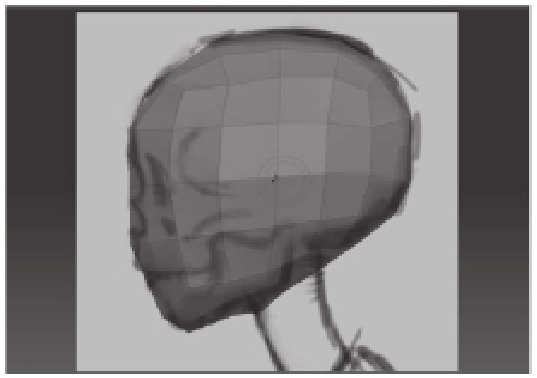| Главная » Файлы » Уроки для начинающих » Уроки для начинающих Zbruch |
Урок1. Моделируем основную форму черепа в Zbruch
| [ Скачать с сервера (12.35 Mb) ] | 06.09.2013, 18:48 |
| Техника, предложенная в этом уроке, представляет собой один из основных способов моделирования черепа. В результате мы получим единую равномерную сетку; нижняя челюсть при этом не будет являться отдельным объектом. В ZBrush существует множество способов сконструировать череп, и Вы без сомнения откроете свой собственный. Цель этого урока
– научить Вас свободно ориентироваться в стандартном процессе создания цифровых скульптур в среде ZBrush. Не забывайте, что практика – это ключ к мастерству. Вы в обязательном порядке должны иметь под рукой некий анатомический образец.
Рисунок на макетных плоскостях передает лишь общие формы черепа, однако в нем явно не
хватает деталей, чтобы сделать нашу скульптуру более реалистичной. В самом крайнем случае, раздобудь те в Интернете несколько изображений черепа. Комбинация фотографий с иллюстрациями, демонстрирующими череп в различных проекциях, является оптимальным решением. Но самое лучшее – если у Вас есть пластиковая модель черепа. На первых стадиях, когда мы намечаем общую форму объекта, лучше придерживать-
ся низкого уровня полигональности. Хочется нырнуть сразу в детализацию объекта при вы-
соком разрешения, однако это часто приводит к ошибкам в моделировании. Постарайте придерживаться первых трех уровней полигональности, пока полисфера не станет похожа на эскиз, изображенный на макетных плоскостях. На более поздних стадиях мы сможем этот эскиз скрыть. 1. Загрузите объект skull_v1.ZTL из папки 5 главы на Вашем DVD или используйте свою
собственную версию этого объекта. Подобъект Skull должен находиться на низшем уровне
подразделения (SDivs = 1). На этом уровне в нем должно содержаться 96 полигонов и 98 вер-
шин. Если их больше – нажмите кнопку Reconstruct Subdiv дважды, чтобы добавить два более
низких уровня полигональности. 2. Разверните объект на холсте так, чтобы Вам открылся вид сбоку. Вращая объект путем перетаскивания курсором за пустой участок холста, удерживайте нажатой клавишу Shift –это обеспечит привязку объекта к ближайшей ортографической проекции. Включите кнопку Frame, чтобы хорошо видеть топологию объекта в процессе работы 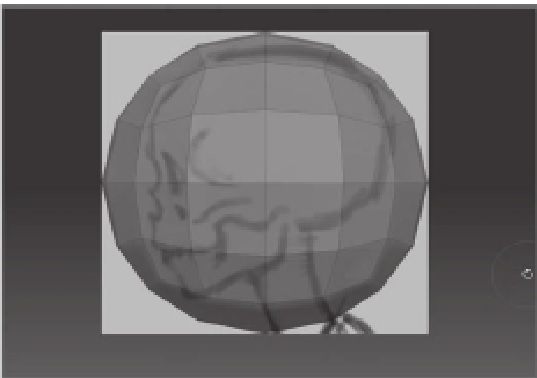 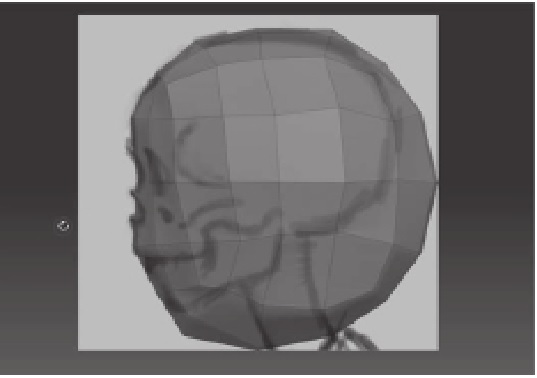 Рис. 1. Рис. 2. 3. Выберите подобъект Skull на суб-палитре Subtool. Выберите кисть Move. Установите довольно
большой размер кисти – для начала около 50 – и параметр Z Intensity = 100. Вы увидите, что при наведении
кисти на объект курсор подсвечивает вершины на поверхности объекта. Используйте эту подсказку,
чтобы правильно позиционировать кисть. Осторожно сместите назад вершины
передней части подобъекта Skull,
так, чтобы они совпали с линией эскиза (рис. 5.43). Те вершины, которые находятся в самой середине будущего лица, выделить не так-то просто – для этого Вам придется повернуть объект. Убедитесь, что эти вершины про-
должают оставаться точно в центре после того, как Вы подвинули их назад. 4. Подвиньте вершины, которые расположены на задней поверхности черепа, вперед. Опять же, используйте эскиз как образец. 5. Передвиньте вершины нижней поверхности объекта вверх, чтобы совместить их с линией основания черепа и нижней челюсти. На этом уровне полигональности линии каркаса должны быть прямыми; они не должны пересекаться или располагаться хаотично. Потратьте время на то, чтобы заложить основу правильного моделирования (рис. 3).
Рис. 3 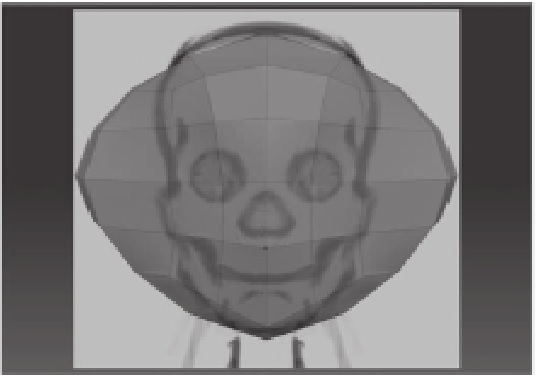 Рис. 4 7. Переместите вершины на передней поверхности лица поближе друг к другу, чтобы
обозначить будущий нос, глазные впадины и зубы (рис. ).
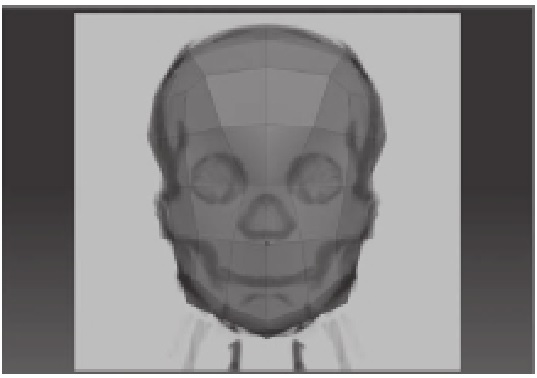 Рис. 5 8. Разверните объект и посмотрите на вершины на задней поверхности черепа. Переместите их ближе к центру при помощи той же кисти Move (рис ).
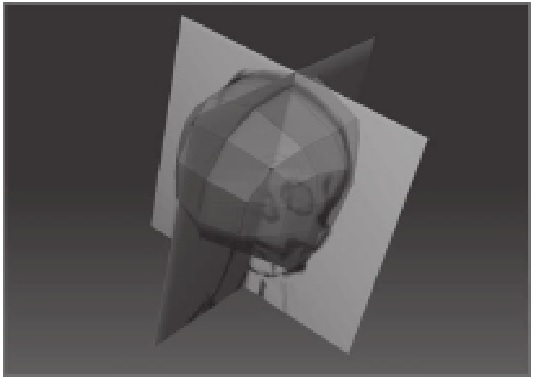 Рис. 6 9. Подтяните вершины основании черепа внутрь, как показано на рисунке . 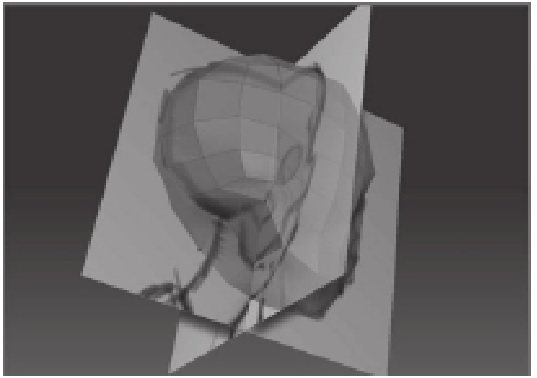 Рис. 7 10. Перейдите в вид сверху. В этой проекции череп должен выглядеть, как скругленный клин. Более узкая часть – это лицо (рис. ).
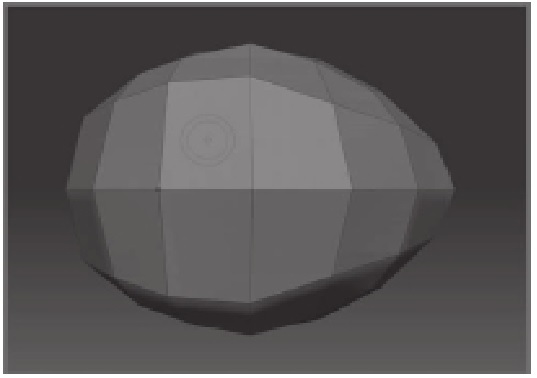 Рис. 8
Уточняем геометрию черепа на втором уровне подразделения
Если Вы удовлетворены той грубой формой, которую получили на первом этапе моделирования, передвиньте ползунок SDivs на отметку 2 и продолжайте редактировать геометрию. Каждый шаг этого упражнения описывает, как был смоделирован череп, приведенный в данной книге в качестве примера. Очень часто изменения, описываемые в этих шагах, потребовали большой работы с кистями. Скорее всего, Ваши действия будут немного отличаться от описанных. Относитесь к этому упражнению как к практическому и дисциплинарному подходу создания цифровых скульптур в среде ZBrush, а не как к пошаговому руководству к действию. 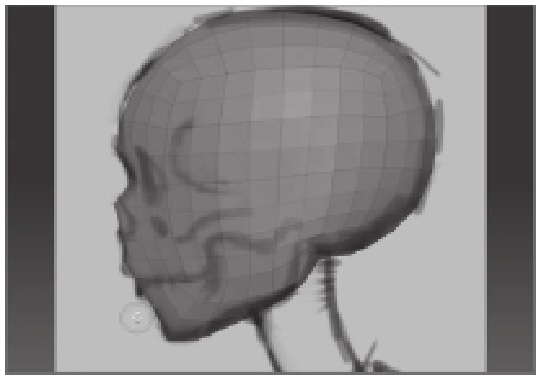 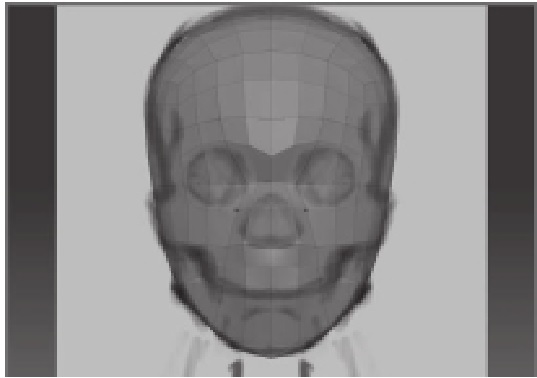 Рис.9 Рис.10 1. Уменьшите размер кисти до 20 и продолжайте перемещать вершины при помощи кисти Move. Старайтесь действовать медленно и продуманно. 2. В боковой проекции сдвиньте вершины в области переносицы внутрь, чтобы сформировать спинку носа. 3. Всегда отмечайте, сколько вершин находится в той или иной области, которую Вы редактируете. Во всех случаях, когда это возможно, старайтесь сохранять одинаковое пространство между вершинами. Сохраните две горизонтальные линии вершин: формирующих
нижнюю часть носовой впадины и линию, разделяющую зубы (рис. ). 4. Сместите вершины вокруг глазничных впадин так, чтобы они подчеркнули форму глаз и надбровных дуг. Сместите вершины
подбородка вниз. Уделите внимание позиционированию вершин в области скуловых костей. Не забывайте сохранять между вершинами по
возможности равномерное пространство (рис.)
Детализируем скуловые кости на третьем уровне подразделения
Итак, мы сформировали основную форму черепа. На этом этапе для детализации объекта мы сможем воспользоваться и другими кистями, помимо кисти Move. 1. Загрузите объект skull_v3.ZTL из папки 5 главы Вашего DVD или продолжайте работать с Вашим собственным объектом. Передвиньте ползунок SDivs на отметку 3 и внимательно изучите объект (рис. ). Убедитесь, что линии вершин располагаются на поверхности черепа равномерно. Вы всегда можете вернуться на второй уровень полигональности, чтобы внести необходимые изменения. 2. Переключитесь на кисть Standard. Установите ползунок Z Intensity ближе к отметке 20 и размер кисти = 30. Нажмите и удерживайте клавишу Alt, что-бы переключить кисть в режим вычитания пиксолов. Создайте углубление в области глазничной впадины. Не действуйте слишком резко. Чередуйте режимы ZSub и ZAdd с помощью клавиши Alt. Сделайте выступающими области скул. Вдавите вершины, расположенные позади скул, внутрь черепа. Создайте углубление для носовой впадины. 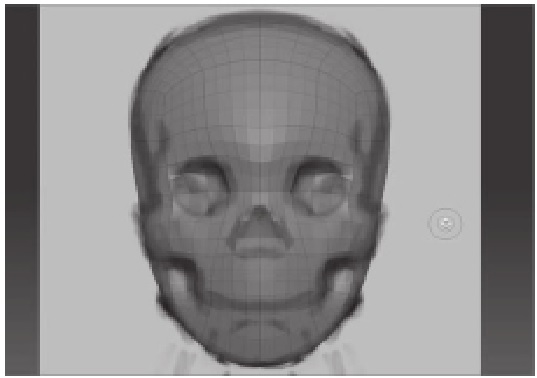 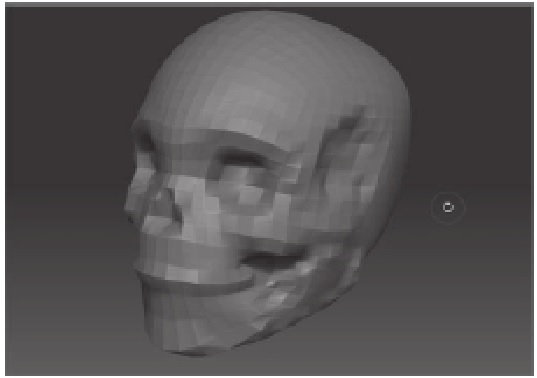 Рис. 11. Рис.12 3. На определенном этапе Вы будете уже довольно уверенно представлять себе базовые формы черепа. В этом случае можно отключить видимость эскиза. Перейдите в суб-палитру Subtool и кликните по иконке глаза, расположенной рядом с по добъектом «Reference plane» (рис. ). 4. Чередуйте кисть Standard с кистью Move. Большинство черепов имеют слегка неправильный прикус. Чтобы создать такой прикус, переместите вершины, которые формируют зубы нижней челюсти, немного назад. Конструируем нижнюю челюсть на четвертом уровне подразделения
Итак, наш объект начинает быть похожим на череп. Настало время использовать различные скульптурные кисти. На этом этапе работа становится немногим более субъективной. 1. Загрузите объект skull_v4.ZTL из папки 5 главы на Вашем DVD или продолжайте работать с собственной моделью. Передвиньте
ползунок SDivs до отметки 4. 2. С помощью кисти Standard создайте надбровные дуги и область вокруг носовой впадины. Смоделируйте заднюю
частью нижней челюсти (рис. ). 3. Поверните череп и сформируйте углубление позади угла нижней челюсти. 4. По умолчанию, интенсивность кисти Smooth (Z Intensity) = 100, однако такое значение этого параметра уничтожит всю Вашу работу. Переключитесь на кисть Smooth и уменьшите значение Z Intensity до 20. Переключитесь обратно на кисть Standard. Нажмите и удерживайте клавишу Shift, чтобы временно активировать кисть Smooth. При помощи этой кисти сгладьте те области, которые подвергались деформации. 5. Поверните объект так, чтобы Вам стала видна нижняя часть черепа. С помощью кисти Standard «вдавите» вершины в области нижней челюсти внутрь, чтобы придать челюсти вид подковы (рис.).  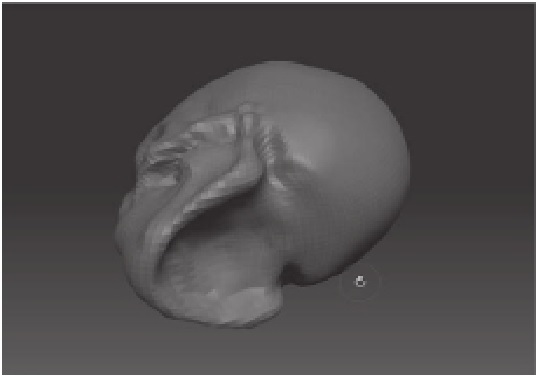 Рис. 13 Рис. 14 6. С помощью кисти Standard, переключаясь между режимами ZAdd и ZSub, уточните геометрию скуловой кости – там, где она, плавно изгибаясь, переходит в кости лица, формируя впадину (рис. ). Сгладьте изменения, временно переключившись на кисть Smooth. 7. Детализируйте ту область, где нижняя челюсть присоединяется к костям черепа (область нижнечелюстного сустава). Вдавите внутрь вершины в области височной ямки. Создайте пространство позади скуловой кости, «вдавливая» вершины вниз (рис. ). 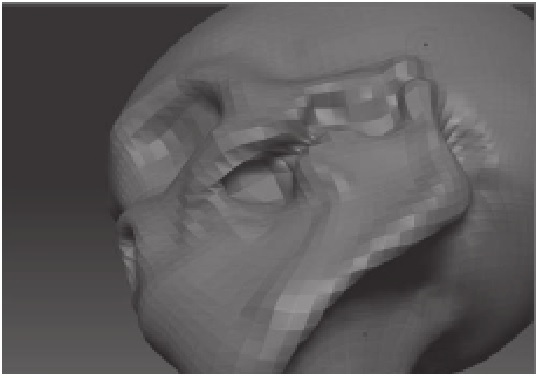 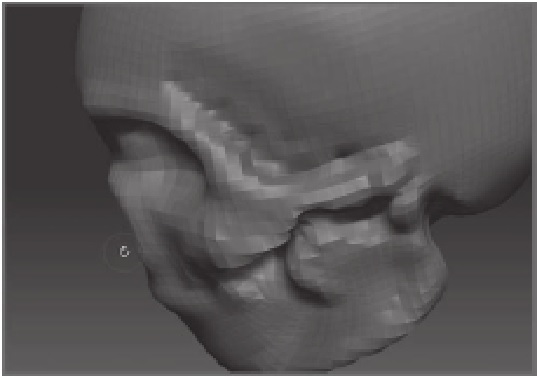 Рис. 15. Рис.16. 8. Сделайте границу между верхним и нижним рядами зубов более отчетливой, «вдавливая» вершины с помощью кисти Standard. Вы также можете воспользовать-ся кистью Nudge (размер кисти 15), чтобы сместить вершины, формирующие нижние зубы, кзади от верхних зубов (рис ).
Размер кисти остается неизменным, независимо от уровня масштабирования изображения Вам может потребоваться несколько попыток, прежде чем у вас получится добиться результатов, показанных на рисунках 9. Перейдите на вид сбоку. С помощью кистей Move и Standard придайте плавный изгиб углу нижней челюсти. Продолжайте совершенствовать форму нижней челюсти и скуловой кости, особенно в месте сочленения нижней челюсти и костей черепа. В процессе скульптурирования чаще рассматривайте объект с разных точек зрения, чтобы иметь общее представление о нем. Не застревайте на какой-то одной детали – старайтесь создавать все детали одновременно, насколько это возможно (рис. ). 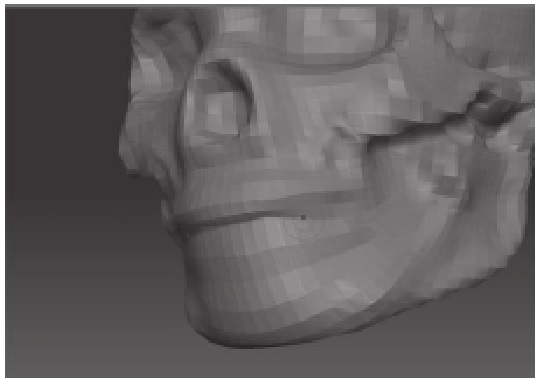 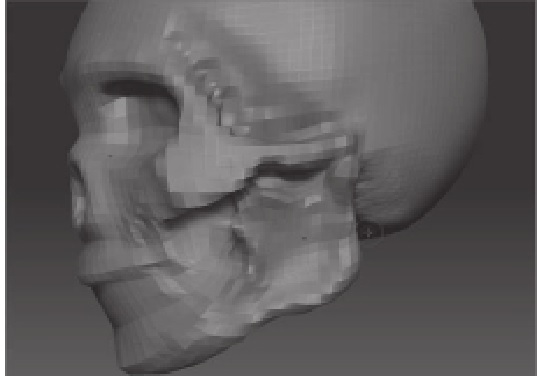 Рис. 17 Рис. 18 10. Поверните череп так, чтобы Вам стало видно его основание. С помощью кисти Standard сформируйте отверстие, в области которого череп соединяется с позвоночником и которое называется большое затылочное отверстие (рис. ). 11. На этом этапе работы неплохо проверить, насколько Ваша модель соответствует эскизу. В процессе моделирования некоторые части черепа могут сместиться по сравнению со своим изначальным местоположением. Щелкните на иконке глаза в области подобъекта «Reference plane» суб-палитры Subtool, чтобы сделать видимыми макетные плоскости. Перейдите в боковую проекцию (рис. ). 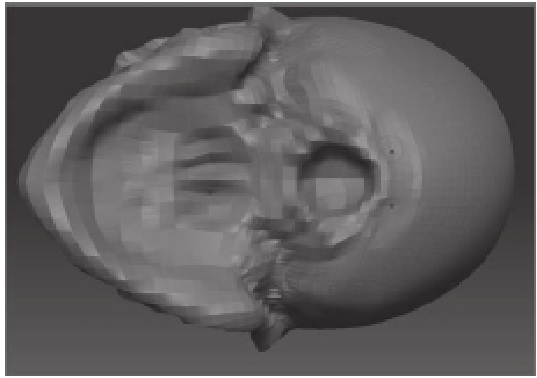 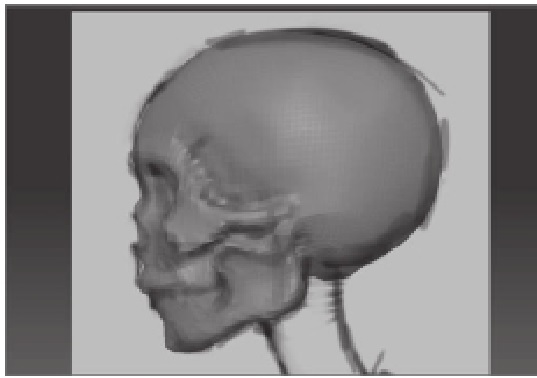 Рис. 19 Рис. 20 12. Переключитесь на кисть Move и установите большой размер кисти. С ее помощью придайте черепу его изначальную форму. Возможно, Вы захотите переключиться на более низкий уровень полигональности. Сделав это, Вы не потеряете тех деталей, которые создали при более высоком разрешении объекта. 13. Переключитесь на кисть Inflate. Установите размер кисти = 100 и Z Intensity = 5. Придайте верхней части черепа более шарообразную форму. 14. Уменьшите размер кисти и используйте ту же кисть Inflate, чтобы создать сосцевидный отросток, расположенный за нижней челюстью (рис. ). 15. Поверните череп лицевой частью и с помощью той же кисти увеличьте размер костей, которые формируют наружную границу глазницы. Еще больше вдавите вершины, расположенные ниже скуловой кости. Создайте линию, которая идет от венечного отростка нижней челюсти (этот отросток участвует в формировании сустава) вниз по боковой поверхности нижней челюсти к области, расположенной позади нижних зубов – это т.н. косая линия (рис.). 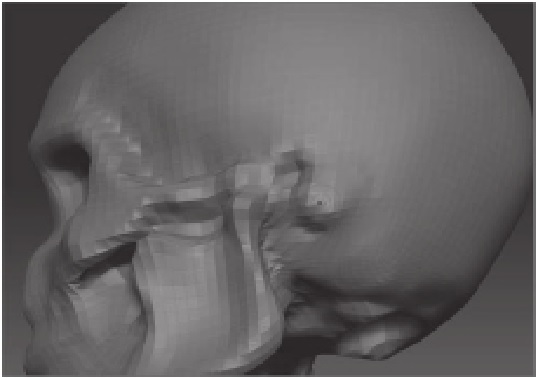 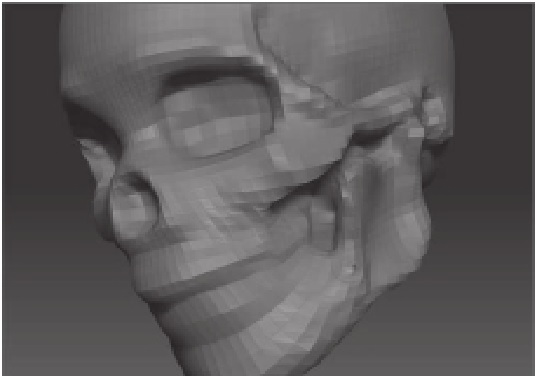 Рис. 21 Рис. 22
Детализируем объект на пятом уровне подразделения
Наш объект готов для более тонкой детализации. Теперь, когда форма черепа стала более точной, Вы можете более свободно редактировать объект в соответствии со собственным чувством артистизма. Инструкции, предложенные в этом упражнении, носят характер рекомендательных; они не предписывают строгой последовательности действий. 1. Загрузите объект skull_v5.ZTL из папки пятой главы на Вашем DVD или продолжайте работать с собственной моделью. Передвиньте ползунок SDivs на отметку 5. 2. Переключитесь на кисть Pinch. Уменьшите значение Z Intensity до 10. С помощью этой кисти соедините вместе вершины по краям костей и форм (рис.). 3. Вы также можете воспользоваться кистью Standard, установив нужное значение ползунка BrushMod, чтобы добавить небольшой эффект сдавления во время скульптурирования. Не устанавливайте значений выше 20, или кисть Standard будет вести себя, как кисть Pinch. 4. С помощью кисти Pinch соедините вместе вершины вдоль линии, которая разграничивает зубы верхней и нижней челюстей (рис. ). 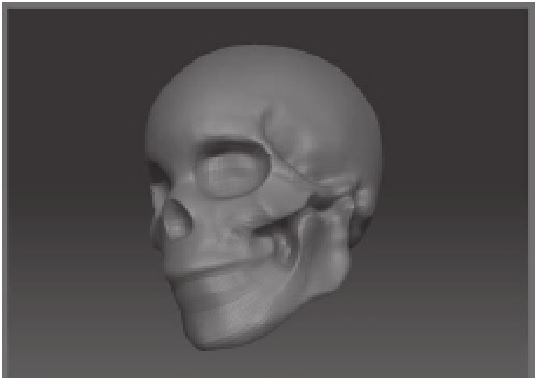 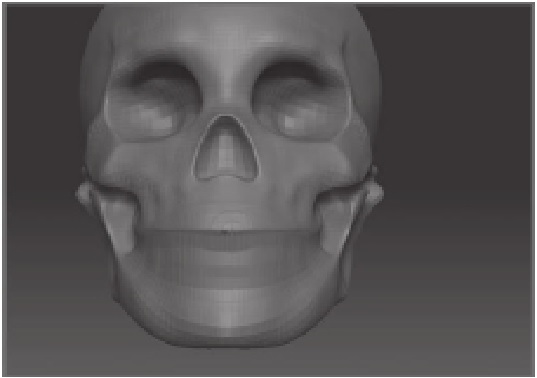 Рис. 23 Рис. 24 5. Переключитесь на кисть Flatten и установите значение Z Intensity = 20. Если череп выглядит слишком округлым или «мягким», с
помощью этой кисти Вы можете уточнить форму костей. Используйте эту кисть, чтобы обозначить плоскости скуловых костей, а также областей по обе стороны носа. Подбородок и нижнюю челюсть тоже можно слегка выровнять. 6. Приподнимите дно носовой впадины, чтобы придать ей форму перевернутого сердца (рис. ). 7. Не забывайте использовать кисть Smooth, а также старайтесь располагать вершины на одинаковом расстоянии друг от друга, если это возможно. 8. Нарисуйте линию поверх зубов верхней челюсти, удерживая клавишу Ctrl – и Вы маскируете эту зону. С помощью кисти Nudge сдвиньте вершины нижних зубов вверх и кзади от верхних зубов (рис. ). 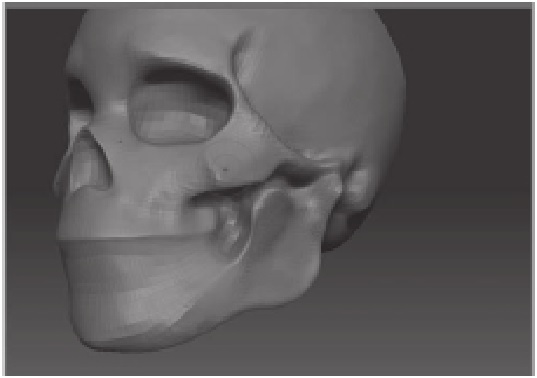 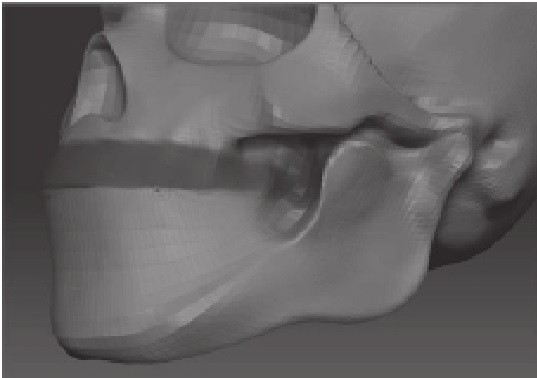 Рис. 25 Рис. 26 Детализируем глаза и зубы на шестом уровне подразделения
1. Загрузите объект skull_v6.ZTL из папки пятой главы на Вашем DVD или продолжайте работать с Вашей собственной моделью. Нажмите кнопку Divide на суб-палитре Geometry и передвиньте ползунок SDivs на отметку 6. 2. С помощью кистей Flatten и Pinch уточните геометрию плоскостей черепа и областей вокруг глазничных впадин (рис. ). 3. Сформируйте костную линию, разделяющую правую и левую части носовой впадины, используя кисти Inflate, Standard и Pinch (рис.). 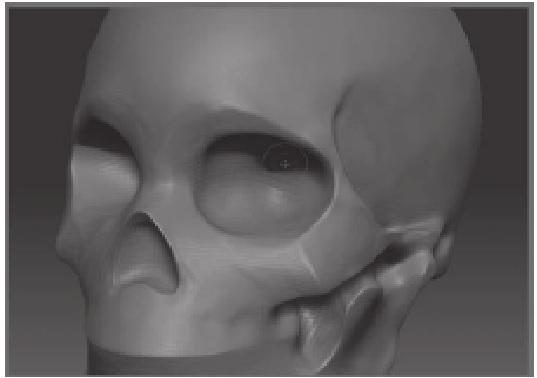 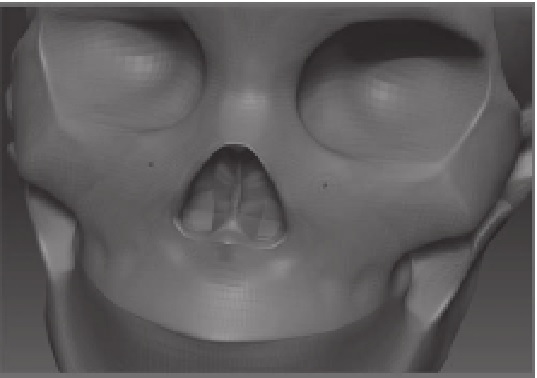 Рис. 27 Рис. 28 4. На этом этапе работы в черепе недостаточно места для формирования зубов. Переключитесь на кисть Move, установите довольно большой размер кисти и опустите вниз нижний участок черепа, чтобы создать больше пространства (рис. ). На этом этапе вполне нор-
мально слегка отклониться от первоначального эскиза, если Вас что-то не устраивает в модели. Эскиз хорош только для первых этапов работы. 5. Удерживая клавишу Ctrl, отметьте кистью область, соответствующую верхним зубам. На суб-палитре Masking нажмите кнопку Invert, чтобы инвертировать маску – таким образом, весь череп, кроме зубов, окажется маскированным (рис. ). 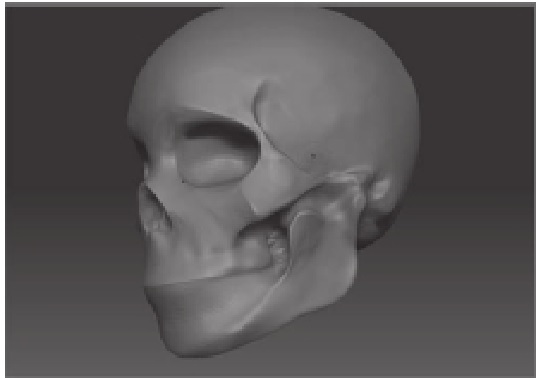 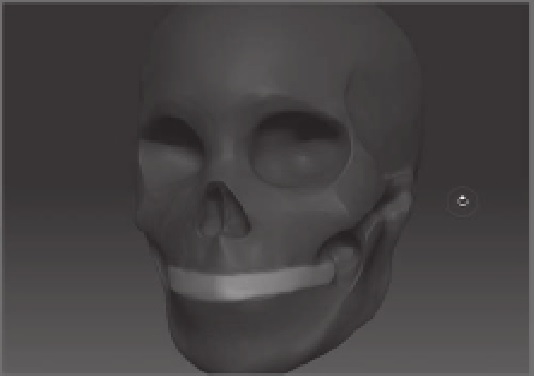 Рис. 29 Рис. 30 6. С помощью кисти Inflate наметьте верхние зубы. Установите значение Z Intensity = 10. 7. Воспользуйтесь кистями Pinch и Flatten, чтобы откорректировать форму зубов (рис ). 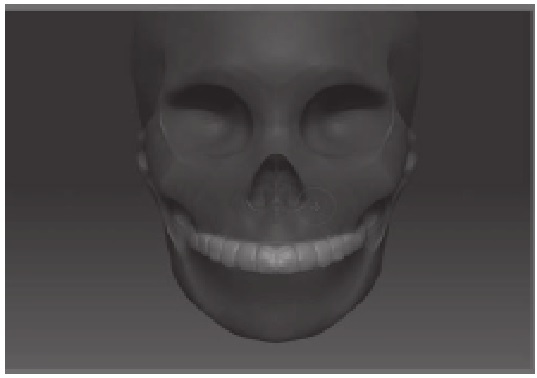 Рис. 31 8. На суб-палитре Masking нажмите кнопку Invert, чтобы вновь инвертировать маску. Верхние зубы окажутся маскированными. С помощью кисти Inflate наметьте нижние зубы (рис ). 9. Воспользуйтесь кистями Pinch, Nudge и Flatten, чтобы усовершенствовать форму зубов. Небольшая неправильность прикуса в процессе этих манипуляций была утрачена. Чтобы это исправить, маскируйте верхние зубы и с помощью кисти Move слегка пододвиньте нижние зубы назад (рис. ).Создание зубов отнимает много времени, так что будьте терпеливы в этой части работы. Не забывайте периодически уменьшать масштаб изображения, чтобы видеть зубы в комбинации с остальным черепом. Вы также можете воспользоваться палитрой Zoom, чтобы уточнить форму зубов в то время, как остальной череп остается видимым в пределах холста 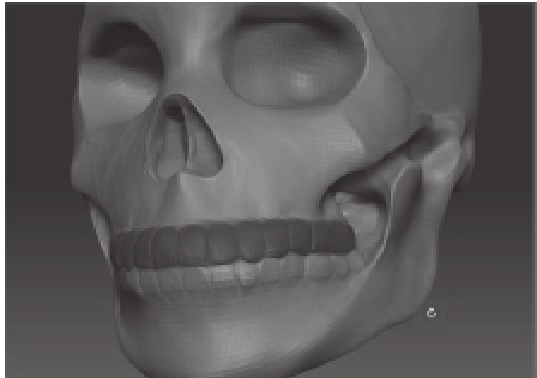 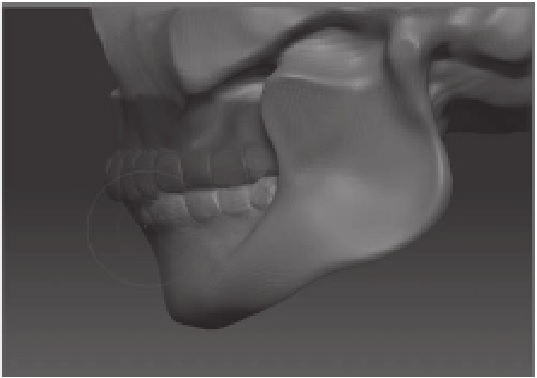 Рис. 32 Рис. 33 Коррекция модели на седьмом уровне подразделения Увеличим разрешение черепа еще раз, чтобы детализировать модель на самом высоком уровне полигональности. 1. Загрузите объект skull_v7.ZTL из папки пятой главы на Вашем DVD или продолжайте работать с собственной моделью. 2. Нажмите кнопку Divide суб-палитры Geometry, чтобы добавить еще один уровень полигональности. 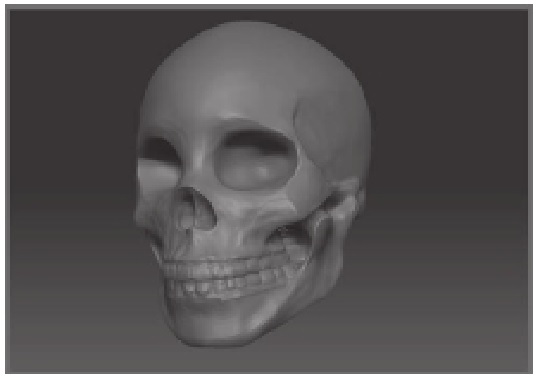 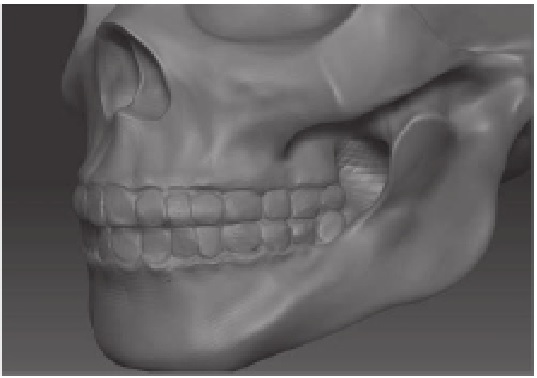 Рис. 34 Рис. 35 3. Выберите кисть Gouge. Установите размер кисти, равный 2, а значение Z Intensity –10. С помощью этой кисти откорректируйте форму промежутков между зубами. 4. Сгладьте изменения, произведенные кистью Gouge, временно активировав кисть Smooth (нажав и удерживая клавишу Shift). 5. С помощью кисти Standard, при нажатой клавише Alt, создайте пространство позади верхних зубов (рис. ). 6. Воспользуйтесь кистями Inflate и Nudge, установив маленький размер кисти, чтобы сформировать костные выпуклости вокруг зубов (рис. ). 7. Создайте слуховой канал и уточните детали костей позади нижней челюсти, используя кисти Standard, Smooth и Inflate (рис. ). 8. Переключитесь на кисть Clay. Измените тип отпечатка на Spray. Выберите карту прозрачности под номером 7. Установите размер кисти = 20 и значение Z Intensity = 15. Убедитесь, что кнопки Rgb, M и Mrgb на верхней панели инструментов неактивны; должна быть активной только кнопка ZAdd. Аккуратно порисуйте на поверхности черепа, нажав и удерживая клавишу Alt, чтобы придать пористость поверхности костей (рис. ). 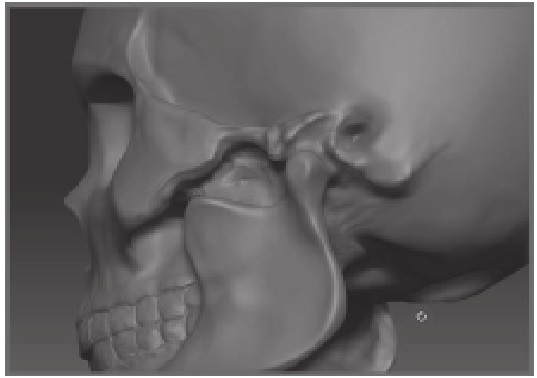 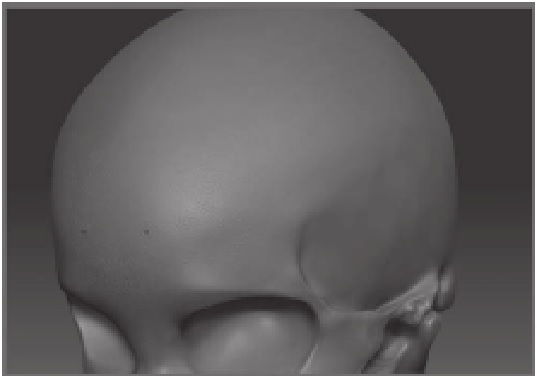 Рис. 36 Рис. 37 9. Можете продолжать добавлять детали, пока не будете полностью удовлетворены. На этом этапе у Вас уже должна иметься вполне приличная модель черепа. | |
| Просмотров: 1841 | Загрузок: 24 | Комментарии: 1 | | |
| Всего комментариев: 1 | ||
| ||